お名前.comで取得したドメインを他のレンタルサーバーで使用する方法
お名前.comで取得したドメインを他のレンタルサーバーで使用する場合は、DNS(ネームサーバー)の設定を変更してやる必要があります。しかし、これを忘れている方が意外にも多いです。
私の所にくる問い合わせにも『お名前.comで取得したドメインをレンタルサーバーに登録したんだけど、ウェブサイトが表示されません』といった内容のものが多くあります。お名前.com側のネームサーバーの変更も必要なのですが、使用しているレンタルサーバーにドメインを登録するだけでOKと思っているのですね。
そこで、本ページではお名前.comで取得したドメインを他のレンタルサーバーで使用する場合のお名前.com側の設定方法を記載します。レンタルサーバーへのドメイン登録は別途必要なので忘れないように。レンタルサーバーは、次の6つをピックアップして記載します。このレンタルサーバーの場合、お名前.com側の設定はどうするの? というのがあればサイト上部の問合せフォームからご連絡ください。要望があれば追記するように致します。
◎日本のレンタルサーバー
◎海外のレンタルサーバー
お名前.comのネームサーバー設定場所
各レンタルサーバーごとの設定の説明に入る前にまずは、お名前.comのどの画面でネームサーバーの設定をするのかを記載します。
[手順1]お名前.comの管理画面へログインする
まずは、お名前.com
![]() の管理画面にログインしてください。
の管理画面にログインしてください。
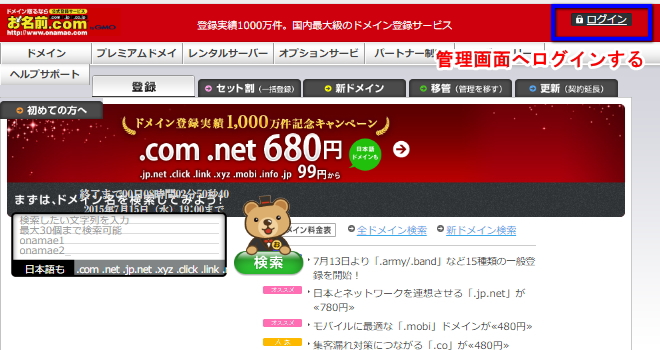
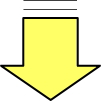
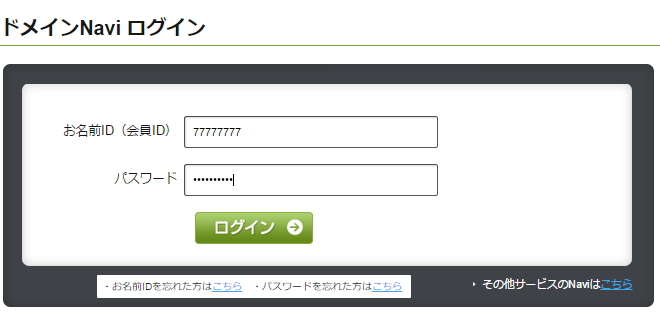
[手順2]ネームサーバーの変更画面を開く
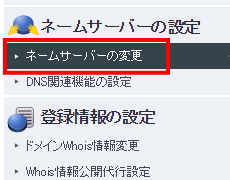
管理画面を開くと、画面左側のリスト内の「ネームサーバーの設定」というカテゴリがあります。
そのカテゴリ内に『ネームサーバーの変更』があるのでクリックし、ネームサーバー変更画面へ移動します。
[手順3]対象のドメインを選択する
ネームサーバーの変更画面を開いたら対象ドメインのリンクをクリックします。
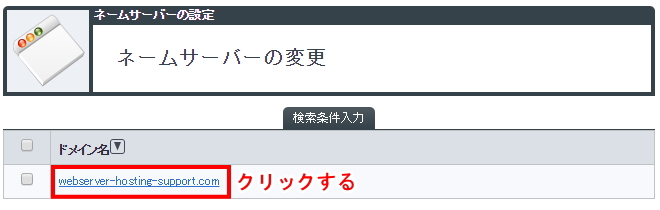
[手順4]ネームサーバアドレスの入力をする
対象ドメインを選択した後、すぐ下の『他のネームサーバーを利用』というタブをクリックします。そうすると、ネームサーバーの入力欄が出てきます。この入力欄にネームサーバーアドレスを入力し、『確認画面へ進む』ボタンを押すと設定は終了です。
ここで入力するネームサーバーアドレスは、使用する各レンタルサーバーごとに異なるのでそれを、これから下記に記載していきます。
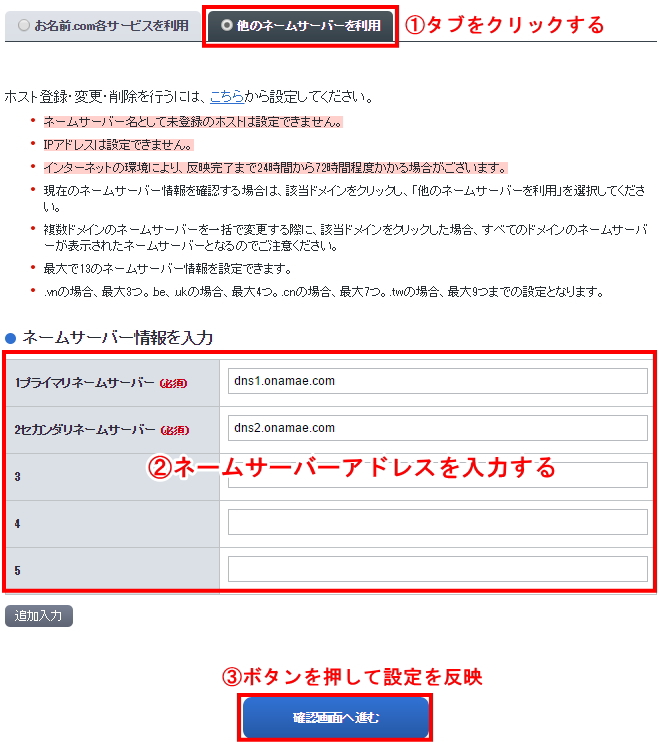
お名前.comで取得したドメインをエックスサーバーで利用する方法
エックスサーバーを使用する場合、お名前.com側で設定しなければならないネームサーバーアドレスは、下表の5つです。5つとも設定してください。設定する場所は、本ページの『お名前.comのネームサーバー設定場所』の章をご確認ください。
何度も記載しますが、ここで記載しているのはお名前.com側の設定のみで、この設定とは別にエックスサーバー側でもドメインの追加作業が必要です。
| ネームサーバー1 | ns1.xserver.jp |
|---|---|
| ネームサーバー2 | ns2.xserver.jp |
| ネームサーバー3 | ns3.xserver.jp |
| ネームサーバー4 | ns4.xserver.jp |
| ネームサーバー5 | ns5.xserver.jp |
お名前.comで取得したドメインをバリューサーバーで利用する方法
バリューサーバーを使用する場合、お名前.com側で設定しなければならないネームサーバーアドレスは、下表の5つです。5つとも設定してください。バリューサーバーには、バリューサーバー以外にコアサーバーやXREAなどがありますが、いずれもネームサーバーアドレスは同じです。設定する場所は、本ページの『お名前.comのネームサーバー設定場所』の章をご確認ください。
ここで記載しているのはお名前.com側の設定のみで、この設定とは別にバリューサーバー側でもドメインの追加作業が必要です。バリューサーバー側の設定は少々ややこしいので、私が運営している別サイトの『お名前.com取得ドメインをバリューサーバーで使用する方法』ページに詳細を記載しているので宜しければ参考にして下さい。
| ネームサーバー1 | NS1.VALUE-DOMAIN.COM |
|---|---|
| ネームサーバー2 | NS2.VALUE-DOMAIN.COM |
| ネームサーバー3 | NS3.VALUE-DOMAIN.COM |
| ネームサーバー4 | NS4.VALUE-DOMAIN.COM |
| ネームサーバー5 | NS5.VALUE-DOMAIN.COM |
お名前.comで取得したドメインをHostGatorで利用する方法
HostGatorのネームサーバーは固定で決まっておらず、ユーザーによって変わります。よって、ここでネームサーバーアドレスを記載することはできませんが、私が運営している別のサイトでHostGator専用のサイトがあります。
その中の『HostGatorへドメイン追加方法(お名前.com 取得)』ページに詳細な情報を記載しています。
お名前.comで取得したドメインをHostGatorで使用する際のお名前.com側の設定および、HostGator側の設定両方とも記載しているので宜しければ参考にして下さい。
お名前.comで取得したドメインをDreamHostで利用する方法
DreamHostを使用する場合、お名前.com側で設定しなければならないネームサーバーアドレスは、下表の3つです。3つとも設定してください。残る2ヵ所は空欄のままで構いません。設定する場所は、本ページの『お名前.comのネームサーバー設定場所』の章をご確認ください。
何度も記載しますが、ここで記載しているのはお名前.com側の設定のみで、この設定とは別にDreamHost側でもドメインの追加作業が必要です。もし、不明な場合は私が運営している別サイトの『お名前.comで取得したドメインをDreamhostで使う方法』のページに詳細を記載しているので宜しければ参考にして下さい。
| ネームサーバー1 | ns1.dreamhost.com |
|---|---|
| ネームサーバー2 | ns2.dreamhost.com |
| ネームサーバー3 | ns3.dreamhost.com |
| ネームサーバー4 | |
| ネームサーバー5 |
お名前.comで取得したドメインをWebHostingPadで利用する方法
WebHostingPadを使用する場合、お名前.com側で設定しなければならないネームサーバーアドレスは、下表の2つです。2つとも設定してください。残る3ヵ所は空欄のままで構いません。設定する場所は、本ページの『お名前.comのネームサーバー設定場所』の章をご確認ください。
ここで記載しているのはお名前.com側の設定のみで、この設定とは別にWebHostingPad側でもドメインの追加作業が必要です。もし、不明な場合は私が運営している別サイトの『WebHostingPad ドメイン設定方法』のページに詳細を記載しているので宜しければ参考にして下さい。
| ネームサーバー1 | ns1.webhostingpad.com |
|---|---|
| ネームサーバー2 | ns2.webhostingpad.com |
| ネームサーバー3 | |
| ネームサーバー4 | |
| ネームサーバー5 |
お名前.comで取得したドメインをフレンドサーバーで利用する方法
フレンドサーバーを使用する場合、お名前.com側で設定しなければならないネームサーバーアドレスは、下表の2つです。2つとも設定してください。残る3ヵ所は空欄のままで構いません。設定する場所は、本ページの『お名前.comのネームサーバー設定場所』の章をご確認ください。
ここで記載しているのはお名前.com側の設定のみで、この設定とは別にフレンドサーバー側でもドメインの追加作業が必要です。もし、不明な場合は私が運営している別サイトの『お名前.comで取得したドメインを追加する方法』のページに詳細を記載しているので宜しければ参考にして下さい。
| ネームサーバー1 | ns1.friend-server.com |
|---|---|
| ネームサーバー2 | ns2.friend-server.com |
| ネームサーバー3 | |
| ネームサーバー4 | |
| ネームサーバー5 |
★割引クーポン&特典付きレンタルサーバー申し込み方法
割り引きクーポンと特典を付けたレンタルサーバーの申し込み方法は下記のページを参照して下さい。
ホストゲーター申し込み方法(最大割引きクーポン&特典付き)
ドリームホスト申し込み方法(最大割引きクーポン&特典付き)
WebHostingPad申し込み方法(最大割引きクーポン&特典付き)
お得な割り引きクーポン
★HostGator
[25%割り引きクーポンコード]:2015coupon25off
★DreamHost
[$57割り引きクーポンコード]:MAX_OFF
※HostGatorもDreamHostもどちらも他には無い最大割り引きされるお得なクーポンコードです。宜しければご利用下さい。
レンタルサーバー、ドメインの取得代行を行っています。
レンタルサーバーやドメインの取得に自信が無い方、是非一度、声をお掛けください。また、サーバー管理/運用の代行も行っております。現在依頼している業者が高額で困っているという方もお声をお掛けください。個人事業のため格安で承っております。その他、『XXXといった作業を引き受けて欲しい』というものがあれば、まずは下記の相談フォームからご連絡ください。
ドメインの代行取得: 500円~
国内/海外レンタルサーバーの代行取得: 1,000円~
サーバー管理/運用: 3,000円~
※値段交渉可
※ドメイン料金、レンタルサーバーのレンタル料金は別途必要になります。
